ユーザーズガイド GIGABYTE GA-K8NF9 ULTRA
Lastmanualsはユーザー主導型のハードウエア及びソフトウエアのマニュアル(ユーザーガイド・マニュアル・クイックスタート・技術情報など)を共有・保存・検索サービスを提供します。 製品を購入する前に必ずユーザーガイドを読みましょう!!!
もしこの書類があなたがお探しの取扱説明書・マニュアル・機能説明・回路図の場合は、今すぐダウンロード。Lastmanualsでは手軽に早くGIGABYTE GA-K8NF9 ULTRAのユーザマニュアルを入手できます。 GIGABYTE GA-K8NF9 ULTRAのユーザーガイドがあなたのお役に立てばと思っています。
GIGABYTE GA-K8NF9 ULTRAのユーザーガイドをLastmanualsがお手伝いします。

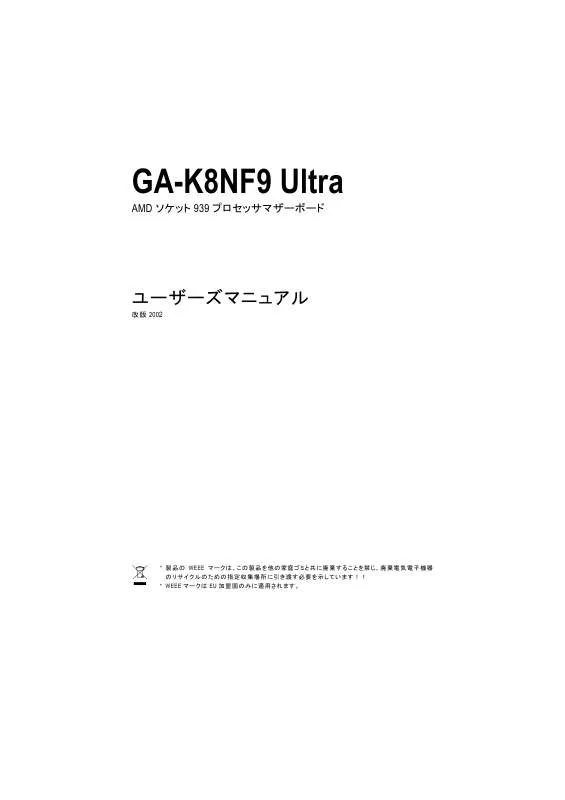
この製品に関連したマニュアルもダウンロードできます。
 GIGABYTE GA-K8NF9 ULTRA (7252 ko)
GIGABYTE GA-K8NF9 ULTRA (7252 ko)
 GIGABYTE GA-K8NF9 ULTRA annexe 2 (7015 ko)
GIGABYTE GA-K8NF9 ULTRA annexe 2 (7015 ko)
 GIGABYTE GA-K8NF9 ULTRA annexe 1 (949 ko)
GIGABYTE GA-K8NF9 ULTRA annexe 1 (949 ko)
マニュアル抽象的: マニュアル GIGABYTE GA-K8NF9 ULTRA
詳しい操作方法はユーザーガイドに記載されています。
[. . . ] マザーボードを取り扱う際は、金属部またはコネクタに触れないでください。 3. 電子部品(CPU、RAM)を取り扱う際は、静電防止用(ESD)ストラップを着用してください。 4. 電子部品を取り付ける前に、電子部品を静電防止パッドの上、または静電シールドコンテナ 内に置いてください。 5. [. . . ] オペレーティングシステムから関連のドライバをインストールします。 PCIエキスプレスx 16拡張カードを取り付ける。
注意
PCI カードの装着/取り外し時には、 エキスプレス x 16 スロット端の小さ い白色の取り外しバーを注意深く 引いてください。VGA カードをオンボ ード PCI エキスプレス x 16 スロットに そろえ、スロットに確実に押し込ん でください。ご使用になる VGA カー ドが小さな白いバーによってロック されたことを確認してください。
Español
Deutsch
GA-K8NF9 Ultra マザーボード
- 10 -
1-6 I/O 後部パネルの紹介
PS/2 キーボードおよび PS/2 マウスコネクタ PS/2 ポートキーボードとマウスを接続するには、マウスを上部ポート(緑色)に、キーボードを 下部ポート(紫色)に差し込んでください。 パラレルポート パラレルポートは、プリンタ、スキャナ、および他の周辺装置に接続することができます。 SPDIF_I (SPDIF 入力) お使いの機器がデジタル出力機能を持つ場合のみ SPDIF IN を使用してください。 SPDIF_O (SPDIF 出力) SPDIF 出力はデジタルオーディオを外部スピーカーに、AC3 圧縮データを外部ドルビーデジ タルデコーダーに出力できます。 COMA (シリアルポート) シリアルベースのマウス、またはデータ処理デバイスに接続します。 LAN ポート インターネット接続は、Gigabit イーサネットであり、10/100/1000Mbps のデータ転送速度が提供 されます。 USB ポート USB コネクタに USB キーボード、マウス、スキャナー、zip、スピーカーなどを接続する前に、 ご使用になるデバイスが標準の USB インタフェースを装備していることをご確認ください。ま たご使用の OS が USB コントローラをサポートしていることもご確認ください。ご使用の OS が USB コントローラをサポートしていない場合は、OS ベンダーに利用可能なパッチやドライバ の更新についてお問い合わせください。詳細はご使用の OS やデバイスのベンダーにお問 い合わせください。 ライン入力 CD-ROM やウォークマンなどはライン入力ジャックに接続できます。 ライン出力(フロントスピーカー出力) ステレオスピーカー、イヤホーンまたはフロントサラウンドスピーカーをこのコネクタに接続し てください。 マイク入力 マイクロホンは MIC 入力ジャックに接続します。 センター/サブウーファースピーカー出力 センター/サブウーファースピーカーをこのコネクタに接続してください。 リアスピーカー出力 リアサラウンドスピーカーをこのコネクタに接続してください。セ
日本語 Deutsch Español
- 11 -
ハードウェアのインストール
サイドスピーカー出力
日本語
サイドサラウンドスピーカーをこのコネクタに接続してください。 オーディオソフトを使用し、2-/4-/6-/8-チャンネルの音声機能を設定することができます。
注
1-7 コネクタについて
Español
Deutsch
日本語
GA-K8NF9 Ultra マザーボード
- 12 -
1/2) ATX_12V/ATX (電源コネクタ)
電源コネクタの使用により、安定した十分な電力をマザーボードのすべてのコンポーネント に供給することができます。電源コネクタを接続する前に、すべてのコンポーネントとデバイ スが適切に取り付けられていることを確認してください。電源コネクタをマザーボードにしっ かり接続してください。 ATX_12V 電源コネクタは、主に CPU に電源を供給します。ATX_12V 電源コネクタが適切に接 続されていない場合、システムは作動しません。 注意! システムの電圧規格に適合するパワーサプライを使用してください。高電力消費(300W 以上) に耐え得る電源をご使用することをお勧めします。必要な電力を提供できないパワーサプラ イを使用される場合、結果として不安定なシステムまたは起動ができないシステムになりま す。 24 ピン ATX 電源を使用する場合、電源コネクタ上のカバーを取り外し電源コードを接続して ください。それ以外の使用時はカバーをはずさないでください。
ピン番号 定義 1 2 3 4 ピン番号 1 2 3 4 5 6 7 8 9 10 11 12 13 14 15 16 17 18 19 20 21 22 23 24 GND GND +12V +12V 定義 3. 3V 3. 3V GND +5V GND +5V GND 電源装置 5V SB (スタンバイ+5V) +12V +12V (24 ピン ATX のみ) 3. 3V (24 ピン ATX のみ) 3. 3V -12V GND PS_ON ( ソフトオン / オ フ) GND GND GND -5V +5V +5V +5V (24 ピン ATX のみ) GND (24 ピン ATX のみ)
日本語 Deutsch Español
- 13 -
ハードウェアのインストール
3/4/5) CPU_FAN / SYS_FAN / PWR_FAN (クーラーファン電源コネクタ)
日本語
クーラーファン電源コネクタは、3 ピン電源コネクタ経由で+12V 電圧を供給し、接続が誰でも 簡単にできるよう設計されています。 ほとんどのクーラーには、色分けされた電源コネクタワイヤが装備されています。赤色電源 コネクタワイヤは、正極の接続を示し、+12V 電圧を必要とします。黒色コネクタワイヤは、ア ース線(GND)です。 システムのオーバーヒートや故障を防ぐため、必ず、クーラーに電源を接続してください。 注意! CPU のオーバーヒートや故障を防ぐため、必ず、CPU ファンに電源を接続してください。
ピン番号 CPU_FAN 1 2 3
定義 GND +12V Sense
日本語
PWR_FAN
SYS_FAN
6) FDD (FDD コネクタ)
FDD コネクタは、FDD ケーブルの接続に使用し、もう一端は FDD ドライブに接続します。対応 FDD ドライブの種類は以下の通りです:360KB、720KB、1. 2MB、1. 44MB、および 2. 88MB 赤色コ ネクタワイヤをピン 1 位置に接続してください。
Español
Deutsch
GA-K8NF9 Ultra マザーボード
- 14 -
7)
IDE1 / IDE2 (IDE コネクタ)
IDE デバイスは IDE コネクタによりコンピュータに接続します。1 つの IDE コネクタには 1 本の IDE ケーブルを接続でき、1 本の IDE ケーブルは 2 台の IDE デバイス(ハードドライブや光学 式ドライブ)に接続できます。2 台の IDE デバイスを接続する場合は、一方の IDE デバイスの ジャンパをマスターに、もう一方をスレイブに設定します(設定の情報は、IDE デバイスの指 示を参照ください)。
日本語
8) S_ATA0/1/2/3_SB (SATA 3Gb/s コネクタ、nForce4 Ultra/によりコントロール)
SATA の最大転送速度が 150MB/s であるのに対し、SATA 3Gb/s は最大 300MB/s の転送速度 を実現します。適切な運用のため、SATA コントローラの BIOS 設定を参照し、正しいドライバ をインストールしてください。
ン番号 1 2 3 4 5 6 7 定義 GND TXP TXN GND RXN RXP GND
Deutsch Español
- 15 -
ハードウェアのインストール
9) PWR_LED
日本語
PWR_LED はシステム電源表示ランプに接続してシステムのオン/オフを表示します。システ ムがサスペンドモードになると点滅します。
ピン番号 1 2 3
定義 MPD+ MPDMPD-
日本語
10) BATTERY
Deutsch
バッテリーの交換を間違えると爆発の危険 があります。 メーカー推奨と同一のタイプの物と交換して ください。 使用済みバッテリーはメーカーの指示に従 って廃棄してください。 CMOS 内容を消去するには… 1. コンピュータをオフにし、電源コードのプラ グを外します。 2. 電池を静かに外し、10 分ほど放置します(ま たは電池ホルダーのプラス・マイナスピンを 金属片で 1 分間ほどショートさせます)。 3. バッテリーを入れなおします。 4. 電源コードのプラグを差し、コンピュータを オンにします。
GA-K8NF9 Ultra マザーボード
Español
- 16 -
11) F_PANEL (フロントパネルジャンパ)
ご使用のケースのフロントパネルにある電源 LED、PC スピーカー、リセットスイッチおよび電 源スイッチなどを以下のピン配列にしたがって、F_PANEL に接続します。
スピーカーコネクタ
電源スイッチ メッセージ LED/電源/ スリープ LED
リセットスイッチ IDE ハードディス ク動作表示 LED
日本語
SPEAK (スピーカーコネクタ) (アンバー) PW (電源スイッチ) (赤) MSG (メッセージ LED/電源/スリープ LED) (黄色) RES (リセットスイッチ) (緑) HD (IDE ハードディスク動作表示 LED) (青) NC (紫)
ピン1:VCC (+) ピン 2-ピン 3:NC ピン 4:Data (-) オープン:通常動作時 ショート:電源オン/オフ ピン1:LED正極(+) ピン 2:LED 負極(-) オープン:通常動作時 ショート:ハードウェアシステムのリセット ピン1:LED正極(+) ピン 2:LED 負極(-) NC
Deutsch Español
- 17 -
ハードウェアのインストール
12) F_AUDIO (フロントオーディオパネルコネクタ) フロントオーディオコネクタを使用する場合は、 5-6、9-10 番ジャンパーを外す必要がありま す。 フロントオーディオヘッダーを利用するには、お持ちのシャーシにフロントオーディオコネクタ が装備されている必要があります。また、ケーブルのピン配列がフロントオーディオヘッダー のピン配列と同じであることをご確認ください。お買い求めのシャーシがフロントオーディオ コネクタを装備しているかどうかは、販売店にお確かめください。サウンド再生にはフロント オーディオコネクタとリアオーディオコネクタが同様に使用可能です。
ピン番号 1 2 3 4 定義 MIC GND MIC_BIAS 電源 フロントオーディオ(R) リアオーディオ (R)/ リタ ーン R NC ピンなし フロントオーディオ(L) リアオーディオ (L)/ リタ ーン L
日本語
日本語
5 6 7 8 9 10
13) CD_IN (CD 入力コネクタ)
CD-ROM または DVD-ROM のオーディオ出力はこのコネクタに接続します。
Deutsch
ピン番号 1 2 3 4
定義 CD-L GND GND CD-R
Español
GA-K8NF9 Ultra マザーボード
- 18 -
14) F_USB1 / F_USB2 / F_USB3 (フロント USB コネクタ) フロント USB コネクタの極性にご注意ください。フロント USB ケーブルの接続にはピン配列を ご確認ください。ケーブルとコネクタ間での誤った接続はデバイスの動作不能や故障の原 因となります。オプション装備のフロント USB ケーブルのお求めには地元の販売店にお問い 合わせください。
ピン番号 1 2 3 4 5 6 7 8 9 10
定義 電源(5V) 電源(5V) USB DXUSB DyUSB DX+ USB Dy+ GND GND ピンなし NC
日本語 Deutsch
15) F1_1394 / F2_1394 (フロント IEEE 1394 コネクタ) 電気電子学会で制定されたシリアルインタフェース規格で、高速転送、広帯域、およびホッ トプラグを特徴としています。IEEE1394 コネクタの極性にご注意ください。IEEE1394 ケーブル の接続にはピン配列をご確認ください。ケーブルとコネクタ間での誤った接続はデバイスの 動作不能や故障の原因となります。オプション装備の IEEE1394 ケーブルのお求めにはトル の販売店にお問い合わせください。
ピン番号 1 2 3 4 5 6 7 8 9 10
定義 TPA0+ TPA0GND GND TPB0+ TPB0ピンなし 電源(12V) 電源(12V) GND
ピン番号 1 2 3 4 5 6 7 8 9 10 11 12 13 14 15 16
定義 電源(12V) 電源(12V) TPA1+ TPA1GND GND TPB1+ TPB1電源(12V) 電源(12V) TPA2+ TPA2GND ピンなし TPB2+ TPB2-
Español
- 19 -
ハードウェアのインストール
16) IR_CIR
IR デバイスの 1 番ピンとコネクタの 1 番ピン側が合っているかご確認ください。IR/CIR 機能を 有効にするには、オプションの IR/CIR モジュールを購入する必要があります。IR 機能のみ使 用する場合は、IR モジュールを 1 番ピンから 5 番ピンに接続してください。IR/CIR コネクタの 極性にご注意ください。IR/CIR ケーブルの接続にはピン配列をご確認ください。ケーブルとコ ネクタ間での誤った接続はデバイスの動作不能や故障の原因となります。オプション装備 の IR/CIR ケーブルのお求めは最寄の販売店にお問い合わせください。
ピン番号 1 2 3 4 5 6 7 8 9 10 定義 電源 NC IRRX GND IRTX NC CIRRX +5VSB CIRTX NC
日本語
17) CLR_CMOS (CMOS クリア)
日本語
Deutsch
このジャンパーにより、CMOS データをクリアしてデフォルト値に復元できます。CMOS のクリ アには一時的に 1-2 番ピンをショートさせます。デフォルトではジャンパーの不適切な使用を 防ぐ“シャンター(shunter)”はありません。
オープン:通常
ショート:CMOS クリア
Español
GA-K8NF9 Ultra マザーボード
- 20 -
日本語 Deutsch Español
- 21 -
ハードウェアのインストール
Español
Deutsch
日本語
日本語
GA-K8NF9 Ultra マザーボード
- 22 -
日本語 Deutsch Español
- 23 -
ハードウェアのインストール
Español
Deutsch
日本語
日本語
GA-K8NF9 Ultra マザーボード
- 24 -
Contact Us
Taiwan (Headquarters) GIGA-BYTE TECHNOLOGY CO. , LTD. Address: No. 6, Bau Chiang Road, Hsin-Tien, Taipei 231, Taiwan TEL: +886-2-8912-4888 FAX: +886-2-8912-4003 Tech. Support : http://www. gigabyte. com. tw/Support/ServiceCenter. aspx Non-Tech. Support(Sales/Marketing) : http://ggts. gigabyte. com. tw/nontech. asp WEB address (English): http://www. gigabyte. com. tw WEB address (Chinese): http://www. gigabyte. tw U. S. A. TEL: +1-626-854-9338 FAX: +1-626-854-9339 Tech. Support: http://rma. gigabyte-usa. com Web Address: http://www. gigabyte. us Mexico G. B. T Inc (USA) Tel: +1-626-854-9338 x 215 (Soporte de habla hispano) FAX: +1-626-854-9339 Correo: soporte@gigabyte-usa. com Tech. Support: http://rma. gigabyte-usa. com Web Address: http://www. gigabyte-latam. com Germany G. B. T. Support : http://www. gigabyte. com. tw/Support/ServiceCenter. aspx Non-Tech. Support(Sales/Marketing) : http://ggts. gigabyte. com. tw/nontech. asp WEB address : http://www. gigabyte. de Japan NIPPON GIGA-BYTE CORPORATION WEB address : http://www. gigabyte. co. jp Singapore GIGA-BYTE SINGAPORE PTE. Support : http://www. gigabyte. com. tw/Support/ServiceCenter. aspx Non-Tech. [. . . ] Support(Sales/Marketing) : http://ggts. gigabyte. com. tw/nontech. asp WEB address : http://www. gigabyte. com. cn Shanghai TEL: +86-021-63410999 FAX: +86-021-63410100 Beijing TEL: +86-10-62102838 FAX: +86-10-62102848 Wuhan TEL: +86-27-87851061 FAX: +86-27-87851330 GuangZhou TEL: +86-20-87586074 FAX: +86-20-85517843 Chengdu TEL: +86-28-85236930 FAX: +86-28-85256822 Xian TEL: +86-29-85531943 FAX: +86-29-85539821 Shenyang TEL: +86-24-23960918 FAX: +86-24-23960918-809 Australia GIGABYTE TECHNOLOGY PTY. Support : http://www. gigabyte. com. tw/Support/ServiceCenter. aspx Non-Tech. Support(Sales/Marketing) : http://ggts. gigabyte. com. tw/nontech. asp WEB address : http://www. giga-byte. com. au France GIGABYTE TECHNOLOGY FRANCE S. A. R. L. [. . . ]
GIGABYTE GA-K8NF9 ULTRAダウンロード上のご注意
Lastmanualsはユーザー主導型のハードウエア及びソフトウエアのマニュアル(ユーザーガイド・マニュアル・クイックスタート・技術情報など)を共有・保存・検索サービスを提供します。
お探しの書類がなかったり、不完全だったり、言語が違ったり、モデル名や言語が説明と違う場合など、いかなる場合でもLastmanualsはその責を負いません。またLastmanualsは翻訳のサービスもしていません。
規約に同意して「マニュアルをダウンロード」をクリックすればGIGABYTE GA-K8NF9 ULTRAのマニュアルのダウンロードが開始されます。
